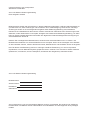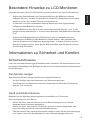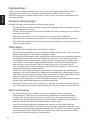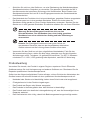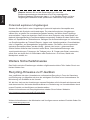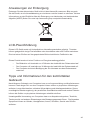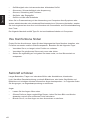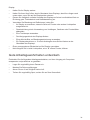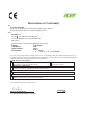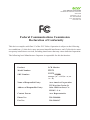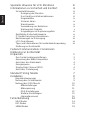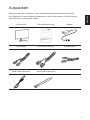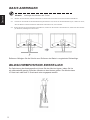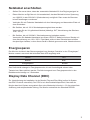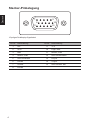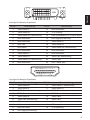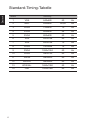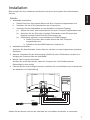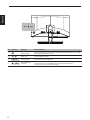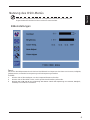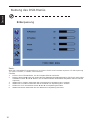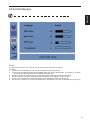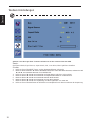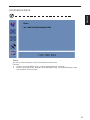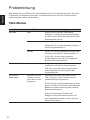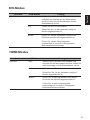Acer LCD-Monitor
Bedienungsanleitung

Copyright © 2016. Acer Incorporated.
Alle Rechte vorbehalten.
Acer LCD-Monitor–Bedienungsanleitung
Erste Ausgabe: 06/2016
Möglicherweise werden die Informationen in dieser Publikation gelegentlich verändert; dabei behalten wir
uns das Recht vor, diese Änderungen und Korrekturen ohne Vorankündigung vorzunehmen. Derartige
Änderungen werden in die nachfolgenden Ausgaben dieser Bedienungsanleitung oder zusätzliche
Dokumente und Publikationen übernommen. Dieses Unternehmen übernimmt keine Zusicherungen oder
Garantien, weder ausdrücklich noch implizit, bezüglich des Inhalts dieser Bedienungsanleitung; vor allem
lehnt es jegliche implizite Garantien hinsichtlich der allgemeinen Gebrauchstauglichkeit oder Eignung zu
einem bestimmten Zweck ab.
Notieren Sie nachfolgend die Modellnummer, Seriennummer sowie Kaufdatum und -ort. Serien- und
Modellnummer benden sich auf dem Etikett an Ihrem Computer. Wenn Sie sich bezüglich Ihres Gerätes
an den Hersteller wenden, müssen Sie Seriennummer, Modellnummer und Kaufdaten immer mit angeben.
Kein Teil dieser Veröffentlichung darf ohne vorherige schriftliche Zustimmung von Acer Incorporated
reproduziert, in einem Datenabrufsystem gespeichert oder in anderer Form oder durch andere Verfahren
(elektronisch, mechanisch, durch Fotokopieren, Aufnahme oder dergleichen) verbreitet werden.
Acer LCD-Monitor–Bedienungsanleitung
Modellnummer:
Seriennummer:
Kaufdatum:
Gekauft bei:
Acer und das Acer-Logo sind eingetragene Marken der Acer Incorporated. Die anderen hier erwähnten
Produktnamen und Marken dienen ausschließlich der Indentikation und sind Eigentum ihrer jeweiligen
Inhaber.

iiiPB
Deutsch
Besondere Hinweise zu LCD-Monitoren
Folgende Anzeichen sind bei LCD-Monitoren normal und weisen auf keine Fehlfunktion hin.
• Aufgrund der Beschaffenheit von Fluoreszenzlicht kann der Bildschirm während
anfänglich immern. Schalten Sie den Monitor mit dem Ein-/Ausschalter aus und dann
wieder ein; prüfen Sie, ob das Flimmern verschwunden ist.
• Je nach dem von Ihnen verwendeten Desktop-Muster kann eine ungleichmäßige
Helligkeit auf dem Bildschirm auftreten.
• Der LCD-Bildschirm weist 99,99 % oder mehr funktionierende Pixel auf. 0,01 % oder
weniger können fehlerhaft sein, z. B. durch einen fehlenden oder dauerhaft leuchtenden
Pixel.
• Aufgrund der Beschaffenheit des LCD-Bildschirms kann ein Nachbild nach dem
Umschalten eines Bildes auf dem Bildschirm sichtbar bleiben, wenn dasselbe Bild
mehrere Stunden auf dem Bildschirm angezeigt wurde. In diesem Fall kann sich der
Bildschirm langsam erholen, wenn Sie das Bild umschalten oder den Monitor mehrere
Stunden lang ausschalten.
Informationen zu Sicherheit und Komfort
Sicherheitshinweise
Lesen Sie sich diese Anweisungen aufmerksam durch. Bewahren Sie dieses Dokument zum
zukünftigen Nachschlagen auf. Befolgen Sie alle auf dem Produkt bendlichen Warnhinweise
und Anweisungen.
Den Monitor reinigen
Bitte beachten Sie beim Reinigen des Monitors folgende Richtlinien:
• Vor dem Reinigen stets den Netzstecker vom Stromnetz abtrennen.
• Zum Abwischen des Bildschirms sowie der Vorderseite und Seiten des Gehäuses ein
weichen Tuch verwenden
Gerät anschließen/trennen
Beachten Sie die folgenden Anweisungen beim Anschließen und Trennen der
Stromversorgung vom LCD-Monitor:
• Stellen Sie sicher, dass der Monitor an seiner Basis befestigt ist, bevor Sie das
Netzkabel an der Steckdose anschließen.
• Stellen Sie sicher, dass sowohl LCD-Monitor als auch Computer abgeschaltet sind,
bevor Sie Kabel anschließen oder das Netzkabel trennen.
• Falls das System über mehrere Stromquellen verfügt, trennen Sie die Stromversorgung
vom System, indem Sie alle Netzkabel von den Stromversorgungen abtrennen.

viv
Deutsch
Zugänglichkeit
Stellen Sie sicher, dass die Steckdose, an dem Sie das Netzkabel anschließen, leicht
zugänglich ist und sich in der Nähe des Gerätebedieners bendet. Wenn Sie die
Stromversorgung des Gerätes unterbrechen müssen, ziehen Sie bitte den Netzstecker aus
der Netzsteckdose.
Sicheres Hörvergnügen
Befolgen Sie diese Anweisungen zum Schutz Ihres Gehörs.
• Erhöhen Sie die Lautstärke langsam, bis Sie die Tonausgabe klar, komfortabel und ohne
Verzerrungen hören können.
• Erhöhen Sie die Lautstärke nach dem Einstellen nicht weiter, nachdem sich Ihre Ohren
daran gewöhnt haben.
• Begrenzen Sie die Zeit, die Sie mit dem Hören von lauter Musik verbringen.
• Vermeiden Sie ein Erhöhen der Lautstärke, um Umgebungsgeräusche zu übertönen.
• Senken Sie die Lautstärke, wenn Sie Gespräche der Menschen in Ihrer Umgebung nicht
mehr verstehen können.
Warnungen
• Verwenden Sie das Gerät nicht in der Nähe von Wasser.
• Stellen Sie das Gerät nicht auf einen unstabilen Wagen, Ständer oder Tisch. Wenn das
Gerät herunterfällt, kann es schwer beschädigt werden.
• Die Schlitze und Öffnungen dienen zur Belüftung; dadurch wird ein zuverlässiger Betrieb
des Gerätes gewährleistet und eine Überhitzung verhindert. Diese Öffnungen dürfen
nicht blockiert oder verdeckt werden. Stellen Sie das Produkt nicht auf ein Bett, Sofa,
einen Teppich oder andere vergleichbare Oberächen, da die Entlüftungsöffnungen
dabei blockiert werden können. Stellen Sie das Gerät nicht in die Nähe oder auf
einen Heizkörper bzw. eine Heizung. Bauen Sie das Gerät nirgends ein, sofern keine
sachgemäße Belüftung sichergestellt ist.
• Lassen Sie keine Gegenstände durch die Schlitze am Gehäuse in das Geräteinnere
eindringen. Sie können dadurch mit gefährlicher Hochspannung in Berührung kommen
oder einen Kurzschluss zwischen den Teilen verursachen. Ein Brand oder Stromschlag
kann die Folge sein. Schütten Sie keine Flüssigkeiten auf das Gerät.
• Stellen Sie das Gerät nicht auf eine vibrierende Oberäche; andernfalls können interne
Komponenten beschädigt werden bzw. der Akku auslaufen.
• Verwenden Sie das Gerät nicht in einer Sport-, Übungs- oder vibrierenden Umgebung,
da ein unerwarteter Kurzschluss oder Schaden an internen Geräten die Folge sein kann.
Stromversorgung
• Die Stromversorgung des Gerätes muss mit der Angabe auf dem Typenschild
übereinstimmen. Falls Sie sich hinsichtlich der Spezikationen Ihres Stromnetzes
unsicher sind, nehmen Sie bitte mit Ihrem Händler oder Stromanbieter Kontakt auf.
• Platzieren Sie keinerlei Gegenstände auf dem Netzkabel. Platzieren Sie das Gerät so,
dass niemand auf das Kabel treten oder darüber stolpern kann.
• Wenn ein Verlängerungskabel verwendet wird, achten Sie bitte darauf, dass der
gesamte Ampere-Nennwert der Geräte, die das Verlängerungskabel verwenden, nicht
den Nennwert des Verlängerungskabels überschreitet. Achten Sie auch darauf, dass der
gesamte Nennwert aller Geräte, die mit derselben Netzsteckdose verbunden werden,
den Nennwert der Sicherung nicht überschreitet.

viv
Deutsch
• Schließen Sie nicht zu viele Geräte an, um eine Überlastung der Mehrfachsteckdose,
Steckdosenleiste bzw. Steckdose zu vermeiden. Die gesamte Systemlast darf 80 %
des Nennwertes der betroffenen Sicherung nicht überschreiten. Beim Einsatz einer
Steckdosenleiste darf die Last 80 % des Eingangsnennwertes der Steckdosenleiste
nicht überschreiten.
• Das Netzkabel des Produktes ist mit einem dreiadrigen, geerdeten Stecker ausgestattet.
Der Stecker passt nur in eine geerdete Steckdose. Stellen Sie sicher, dass die
Steckdose richtig geerdet ist, bevor Sie den Netzstecker einstecken. Stecken Sie den
Stecker nur in eine geerdete Steckdose. Einzelheiten erfahren Sie von Ihrem Elektriker.
• Verwenden Sie das Gerät nur mit dem mitgelieferten Netzkabelset. Falls Sie das
Set auswechseln müssen, stellen Sie bitte sicher, dass das neue Set die folgenden
Anforderungen erfüllt: Trennbarer, UL-gelistet/CSA-zertiziert, Typ SPT-2, Nennwert
mindestens 7 A / 125 V, VDE-genehmigt oder äquivalent, maximal 4,5 Meter lang.
Produktwartung
Versuchen Sie niemals, das Produkt in eigener Regie zu reparieren. Durch Öffnen des
Gehäuses setzen Sie sich Hochspannung und anderen Gefahren aus. Überlassen Sie die
Reparatur qualiziertem Kundendienstpersonal.
Sollte einer der folgend aufgelisteten Punkte auftreten, ziehen Sie bitte den Netzstecker des
Gerätes heraus und nehmen Kontakt mit dem qualizierten Kundendienstpersonal auf:
• Netzkabel oder Stecker sind beschädigt, haben einen Schnitt oder sind ausgefranst.
• Flüssigkeiten sind in das Produkt eingedrungen.
• Das Produkt war Regen oder Wasser ausgesetzt.
• Das Produkte ist heruntergefallen bzw. das Gehäuse ist beschädigt.
• Das Produkt weist eine deutliche Leistungsänderung auf, was die Notwendigkeit einer
Reparatur andeutet.
• Das Gerät arbeitet nicht richtig, obwohl die Bedienungsanweisungen befolgt werden.
Hinweis: Der Erdungspol bietet auch einen guten Schutz vor
unerwartetem Rauschen, das aus den benachbarten elektrischen
Geräten stammt und die Leistung dieses Gerätes stören kann.
Warnung! Bei dem Erdungspol handelt es sich um eine
Schutzmaßnahme. Das Verwenden einer nicht richtig geerdeten
Steckdose kann einen elektrischen Schlag und/oder Verletzungen
verursachen.

viivi
Deutsch
Potenziell explosive Umgebungen
Schalten Sie das Gerät in einer Umgebung mit potenziell explosiver Atmosphäre aus
und beachten alle Symbole und Anweisungen. Zu potenziell explosiven Umgebungen
zählen Orte, an denen Sie normalerweise gebeten werden, den Motor Ihres Fahrzeugs
auszuschalten. Funken an derartigen Orten können eine Explosion oder einen Brand und
dadurch (lebensgefährliche) Personenschaden verursachen. Schalten Sie das Gerät in der
Nähe von Zapfsäulen an Tankstellen aus. Befolgen Sie die Beschränkungen zur Verwendung
von Rundfunkgeräten an Treibstoff-Depots, -Lagern und -Verteilungsstellen, Chemiefabriken
oder in Gegenden, wo Sprengarbeiten ausgeführt werden. Die Stellen, die eine potenziell
explosive Atmosphäre haben, werden häug – jedoch nicht immer – gekennzeichnet.
Solche Stellen schließen das Unterdeck eines Boots, Chemikalienbeförderungs- oder
-speichereinrichtungen, Fahrzeuge, die Treibgas (wie z. B. Propan oder Butan) verwenden,
sowie Orte, an denen die Luft Chemikalien oder Partikel wie z. B. Körner, Staub oder
Metallpulver enthält, ein.
Weitere Sicherheitshinweise
Das Gerät und seine Erweiterungen erhalten möglicherweise kleine Teile. Halten Sie sie von
kleinen Kindern fern.
Recycling-Hinweise zu IT-Geräten
Acer verpichtet sich dem Umweltschutz und betrachtet Recycling in Form der Sammlung
und Entsorgung von Altgeräten als eine der wichtigsten Prioritäten eines Unternehmens zur
Minimierung von Schäden an der Umwelt.
Wir bei Acer sind uns der Auswirkungen unseres Betriebes auf die Umwelt sehr bewusst und
sind darum bemüht, die besten Arbeitsverfahren zur Reduzierung von Umweltschäden durch
unsere Produkte zu identizieren und bereitzustellen.
Weitere Informationen und Recyclinghinweise erhalten Sie auf dieser Webseite:
http://www.acer-group.com/public/Sustainability
Weitere Informationen zu den Merkmalen und Vorzügen unserer anderen Produkte nden Sie
unter www.acer-group.com.
Hinweis: Nehmen Sie nur die Steuerungen vor, die in den
Bedienungsanweisungen beschrieben sind. Eine unsachgemäße
Bedienung anderer Steuerungen kann u. U. zu Schäden führen und eine
langwierige Einstellarbeit eines qualizierten Fachmanns nötig machen.

viivi
Deutsch
Anweisungen zur Entsorgung
Entsorgen Sie das elektronische Gerät nicht mit dem Hausmüll zusammen. Bitte recyceln
Sie das Gerät, um die Umweltbelastung zu minimieren und die Umwelt zu schützen. Weitere
Informationen zu den Richtlinien über die Entsorgung von elektrischen und elektronischen
Altgeräte (WEEE) nden Sie unter http://www.acer-group.com/public/Sustainability
LCD-Pixel-Erklärung
Dieses LCD-Gerät wurde mit Hochpräzisions-Herstellungstechniken gefertigt. Trotzdem
können gelegentlich einige Pixel ausfallen oder als schwarze oder rote Punkte erscheinen.
Dies hat keinen Einuss auf das gespeicherte Bild und stellt keine Fehlfunktion dar.
Dieses Produkt wurde mit einer Funktion zur Energieverwaltung geliefert:
• Der Bildschirm ruft innerhalb von 15 Minuten der Inaktivität den Ruhezustand auf.
• Der Computer ruft innerhalb von 30 Minuten der Inaktivität den Ruhezustand auf.
• Der Computer wird durch Betätigung der Ein-/Austaste aus dem Ruhezustand
reaktiviert.
Tipps und Informationen für den komfortablen
Gebrauch
Nach längerem Gebrauch von Computern kann es zu Augenermüdung und Kopfschmerzen
kommen. Nach langer Zeit vor dem Computer können zudem zu physischen Verletzungen
auftreten. Lange Arbeitszeiten, schlechte Körperhaltung und Arbeitsgewohnheiten, Stress,
unzulängliche Arbeitsumgebung, der persönliche Gesundheitszustand und andere Faktoren
können die Gefahr von physischen Verletzungen erheblich erhöhen.
Unsachgemäße Verwendung von Computern kann zum Karpaltunnelsyndrom, Tendinitis,
Tendosynovitis und anderen Erkrankungen des Bewegungsapparats führen. Die folgenden
Symptome können an Händen, Handgelenken, Armen, Schultern, Genick oder Rücken
auftreten:

ixviii
Deutsch
• Gefühllosigkeit oder ein brennendes bzw. kribbelndes Gefühl
• Schmerzen, Schmerzhaftigkeit oder Anspannung
• Schmerz, Schwellung oder Pulsieren
• Steifheits- oder Engegefühl
• Gefühl von Kälte oder Schwäche
Wenn Sie im Zusammenhang mit der Verwendung von Computern diese Symptome oder
andere wiederkehrende oder anhaltende Beschwerden bzw. Schmerzen feststellen, wenden
Sie sich umgehend an einen Arzt und informieren die Gesundheits- und Sicherheitsabteilung
Ihrer Firma.
Der folgende Abschnitt enthält Tipps für ein komfortableres Arbeiten mit Computern.
Ihre Komfortzone nden
Finden Sie Ihre Komfortzone, indem Sie den Neigungswinkel Ihres Monitors einstellen, eine
Fußstütze verwenden und Ihre Sitzhöhe anpassen. Beachten Sie die folgenden Tipps:
• Vermeiden Sie es, zu lange in einer Position zu verharren.
• Vermeiden Sie gekrümmtes Sitzen nach vorne oder hinten.
• Stehen Sie regelmäßig auf und gehen Sie etwas umher, um Ihre Beinmuskeln zu
entspannen.
Sehkraft schützen
Langes Betrachten, Tragen von inkorrekten Brillen oder Kontaktlinsen, blendendes
Licht, überhöhte Raumbeleuchtung, unscharfe Bildschirme, sehr kleine Schriftbilder und
Bildschirme mit niedrigem Kontrast können Ihre Augen beanspruchen. Im Folgenden nden
Sie Anregungen, um Augenbeanspruchung zu reduzieren.
Augen
• Lassen Sie Ihre Augen öfters ruhen.
• Gönnen Sie Ihren Augen regelmäßige Pausen, indem Sie Ihren Blick vom Monitor
abwenden und auf einen entfernten Punkt fokussieren.
• Blinzeln Sie oft, um Ihre Augen vor dem Austrocknen zu schützen.

ixviii
Deutsch
Display
• Halten Sie Ihr Display sauber.
• Halten Sie Ihren Kopf höher als die Oberkante Ihres Displays, damit Ihre Augen nach
unten sehen, wenn Sie auf die Displaymitte schauen.
• Passen Sie Helligkeit und/oder Kontrast des Displays auf einen komfortablen Wert zur
Erzielung guter Textlesbarkeit und Grakdarstellung an.
• Vermeiden Sie Blendung und Reexionen, indem Sie:
• Ihr Display so ausrichten, dass die Seite auf Fenster oder andere Lichtquellen
ausgerichtet ist.
• Raumbelichtung durch Verwendung von Vorhängen, Gardinen oder Fensterläden
abdunkeln.
• Eine Tischlampe verwenden.
• Den Neigungswinkel des Displays ändern.
• Einen Monitorlter zur Blendungsreduzierung verwenden.
• Ein Display abschirmen, z. B. durch Anbringen eines Stücks Karton an der
Oberkante des Displays.
• Einen unangenehmen Blickwinkel auf Ihr Display vermeiden.
• Nicht längere Zeit in helle Lichtquellen, wie z. B. offene Fenster, blicken.
Gute Arbeitsgewohnheiten
entwickeln
Entwickeln Sie die folgenden Arbeitsgewohnheiten, um Ihren Umgang mit Computern
entspannter und produktiver zu gestalten:
• Legen Sie regelmäßig kurze Pausen ein.
• Machen Sie Dehnungsübungen.
• Atmen Sie so oft wie möglich frische Luft.
• Treiben Sie regelmäßig Sport, achten Sie auf Ihre Gesundheit.

Declaration of Conformity
We,
8F, 88, Sec. 1, Xintai 5th Rd., Xizhi, New Taipei City 221, Taiwan
Contact Person: Mr. RU Jan, e-mail:[email protected]
And,
Via Lepe
t, 40, 20020 Lainate (MI) Italy
Tel: +39-02-939-921 ,Fax: +39-02 9399-2913
www.acer.it
Declare under our own responsibility that the product:
We, Acer Incorporated, hereby declare under our sole responsibility that the product described above is in
conformity with the relevant Union harmonization legislations as below Directive and following harmonized
standards and/or other relevant standards have been applied:
EMC Directive: 2014/30/EU
EN 55022:2010+AC:2011 Class B
EN 61000-3-2:2006+A2:2009 Class D
EN 55024:2010
EN 61000-3-3:2013
LVD Directive: 2014/35/EU
EN 60950-1:2006/A11:2009/A1:2010/A12:2011/A2:2013
RoHS Directive: 2011/65/EU
EN 50581:2012
ErP Directive: 2009/125/EC
Regulation (EC) No. 1275/ 2008; EN 50564:2011
Year to begin affixing CE marking: 2016.
_______________________________
19/09/2016
RU Jan / Sr. Manager Date
Acer Incorporated (Taipei, Taiwan)
ED273
ED273

Federal Communications Commission
Declaration of Conformity
This device complies with Part 15 of the FCC Rules. Operation is subject to the following
two conditions: (1) this device may not cause harmful interference, and (2) this device must
accept any interference received, including interference that may cause undesired operation.
The following local Manufacturer /Importer is responsible for this declaration:
Product:
LCD Monitor
Model Number:
SKU Number:
ED273
xxxxxx (“x” = 0~9, a ~ z, or
A ~ Z)
Name of Responsible Party: Acer America Corporation
Address of Responsible Party:
333 West San Carlos St.
Suite 1500 San Jose, CA
95110 U. S. A.
Contact Person: Acer Representative
Phone No.: 254-298-4000
Fax No.: 254-298-4147
Acer America Corporation
333 West San Carlos St., San Jose
Suite 1500
CA 95110, U. S. A.
Tel : 254-298-4000
Fax : 254-298-4147
www.acer.com
ED
273

Deutsch
Spezielle Hinweise für LCD Monitoren iii
Informationen zu Sicherheit und Komfort iii
Sicherheitshinweise iii
iii
iii
iv
iv
iv
iv
v
Reinigung des Monitors
Das Gerät anschließen/abtrennen
Eingabehilfen
Sicheres hören
Warnhinweise
Verwendung von Netzstrom
Wartung des Produkts
Umgebungen mit Explosionsgefahr vi
vi
vi
vii
vii
vii
Zusätzliche Sicherheitshinweise
IT-Geräte Recycling Informationen
Bestimmungen zur Entsorgung
LCD-Pixel-Hinweis
Tipps und Informationen für komfortable Anwendung
Erklärung zur Konformität
Federal Communications Commission
Erklärung zur Konformität
Entpacken 1
2
3
4
4
4
Den Sockel anbringen/entfernen
Anpassung der Bildschirmposition
Anschluss des Netzkabels
Energiesparen
Display Data Channel (DDC)
Anschluss Pinbelegung 5
Standard Timing Tabelle 7
Installation 8
9
9
Benutzersteuerungen
Nutzung des Schnellmenüs
Nutzung des OSD-Menüs 10
10
11
12
13
Bildeinstellungen
Bildanpassung
OSD-Einstellungen
Weitere Einstellungen
Informationsmenü 14
Fehlerbehebung 14
14VGA Modus
DVI Modus 15
HDMI Modus
15

Deutsch
1PB
Auspacken
Überprüfen Sie beim Auspacken, ob die nachstehend aufgeführten Artikel vorhanden
sind. Bewahren Sie das Verpackungsmaterial auf, falls Sie den Monitor in Zukunft einmal
versenden oder transportieren müssen.
LCD-Monitor Schnellstartanleitung Adapter
D-Sub-Kable DVI-Kabel (optional) AC-Netzkabel
HDMI cable (Optional)
Audio cable (Optional)

Deutsch
32
BASIS ANBRINGEN
Entfernen: Befolgen Sie die Schritte zum Entfernen der Basis in umgekehrter Reihenfolge.
BILDSCHIRMPOSITION EINSTELLEN
Zur Optimierung der Anzeigeposition können Sie den Monitor kippen, indem Sie ihn
wie nachstehend gezeigt mit beiden Händen an den Kanten greifen. Der Monitor kann
15 Grad nach oben bzw. 5 Grad nach unten angepasst werden.
Hinweis:
Anbringen des Monitors am Sockel
2.1 Nehmen Sie den Monitor, Ständer und Sockel aus dem Karton und stellen Sie sie auf eine ebene Oberfläche.
2.2 Richten Sie den Ständer für die Rückabdeckung des Monitors aus, setzen Sie die Rückabdeckung ein, stellen Sie sicher,
dass der Monitor und der Ständer fest miteinander verbunden sind, nicht schütteln.
2.3 Richten Sie den Sockel und Ständer aneinander aus, setzen Sie den Sockel in den Ständer ein, drehen Sie die Schraube
per Hand fest, befestigen Sie den Sockel.

Deutsch
32
Netzkabel anschließen
• Stellen Sie zuerst sicher, dass das verwendete Netzkabel für Ihre Region geeignet ist.
• Dieser Monitor verfügt über ein Universalnetzteil, das den Betrieb bei einer Spannung
von 100/120 V oder 220/240 V (Wechselstrom) ermöglicht. Dazu muss der Benutzer
keine Einstellungen vornehmen.
• Verbinden Sie ein Ende des Netzkabels mit dem Netzeingang und das andere Ende mit
einer Steckdose.
• Bei Geräten, die mit 120 V Wechselspannung betrieben werden:
Verwenden Sie ein UL-gelistetes Kabelset (Kabeltyp: SVT; Nennleistung des Steckers:
10 A / 125 V).
• Bei Geräten, die mit 220/240 V Wechselspannung betrieben werden:
Verwenden Sie Kabelset bestehend aus einem H05VV-F-Kabel und einem Stecker mit
einer Nennleistung von 10 A / 250 V. Das Kabel sollte mit den Sicherheitsvorschriften
des jeweiligen Landes, in dem dieses Gerät in Betrieb genommen wird, übereinstimmen.
Energiesparen
Der Monitor wird durch das Steuerungssignal vom Anzeige Controller in den "Energiespar"
Modus versetzt, was durch die blinkende Netz-LED angezeigt wird.
Modus LED
Betrieb Blau
Energiesparen
Blinken
Das Gerät bleibt solange im Energiesparmodus, bis ein Kontrollsignal erkannt oder
T
astatur bzw. Maus aktiviert werden. Die Aktivierungszeit vom Energiesparmodus in den
Betriebsmodus beträgt ca. 3 Sekunden.
Display Data Channel (DDC)
Zur V
ereinfachung der Installation ist der Monitor Plug-and-Play-fähig (sofern Ihr System
das DDC-Protokoll unterstützt). Der DDC ist ein Kommunikationsprotokoll, über das der
Monitor das Host-System automatisch über seine Merkmale informiert, z. B. die unterstützte
Auösung und entsprechende Taktung. Der Monitor unterstützt den Standard DDC2B.

Deutsch
54
Stecker-Pinbelegung
15
6
10
11
15
15-poliges Farbdisplay-Signalkabel
Pin-Nr. Beschreibung Pin-Nr. Beschreibung
1 Rot 9 +5 V
2 Grün 10 Logik, Erde
3 Blau 11 Monitor, Erde
4 Monitor, Erde 12 DDC-serielle Daten
5 DDC-Rückkanal 13 H-Sync
6 R-Erde 14 V-Sync
7 G-Erde 15 DDC-serieller Takt
8 B-Erde

Deutsch
54
24-poliges Farbdisplay-Signalkabel
Pin-Nr
. Beschreibung Pin-Nr. Beschreibung
1 TMDS-Daten 2- 13 Nicht verbunden
2 TMDS-Daten 2+ 14 +5 V Leistung
3 TMDS-Daten 2/4, Abschirmung 15 Erde (Rückkanal für +5 V hsync.vsync)
4 Nicht verbunden 16 Hot-Plugging-Erkennung
5 Nicht verbunden 17 TMDS-Daten 0-
6 DDC-Takt 18 TMDS-Daten 0+
7 DDC-Daten 19 TMDS-Daten 0/5, Abschirmung
8 Nicht verbunden 20 Nicht verbunden
9 TMDS-Daten 1- 21 Nicht verbunden
10 TMDS-Daten 1+ 22 TMDS-Takt, Abschirmung
11 TMDS-Daten 1/3, Abschirmung 23 TMDS-Takt+
12 Nicht verbunden 24 DDC, TMDS-Takt-
1113151719 97531
26481014 121618
19-poliges Farbdisplay-Signalkabel
Pin-Nr. Beschreibung Pin-Nr. Beschreibung
1 TMDS-Daten 2+ 2 TMDS-Daten 2, Abschirmung
3 TMDS-Daten 2- 4 TMDS-Daten 1+
5 TMDS-Daten 1, Abschirmung 6 TMDS-Daten 1-
7 TMDS-Daten 0+ 8 TMDS-Daten 0, Abschirmung
9 TMDS-Daten 0- 10 TMDS-Takt+
11 TMDS-Takt, Abschirmung 12 TMDS-Takt-
13 CEC 14 Reserviert (nicht verbunden an Gerät)
15 SCL 16 SDA
17 DDC/CEC-Erde 18 +5 V Spannung
19 Hot-Plugging-Erkennung

Deutsch
PB6
Standard-Timing-Tabelle
Modus Auösung
1 VGA 640x480 60 Hz
2 MAC 640x480 66,66 Hz
3 VESA 720x400 70 Hz
4 SVGA 800x600 56 Hz
5 SVGA 800x600 60 Hz
6 XGA 1024x768 60 Hz
7 XGA 1024x768 70 Hz
8 VESA 1152x864 75 Hz
9 SXGA 1280x1024 60 Hz
10 VESA 1280x720 60 Hz
11 WXGA 1280x800 60 Hz
12 WXGA+ 1440x900 60 Hz
13 WSXGA+ 1680x1050 60 Hz
14 FHD 1920x1080 60 Hz

Deutsch
7PB
Installation
Bitte befolgen Sie zum Installieren des Monitors an Ihrem Host-System die nachstehenden
Schritte:
Heben Sie den Monitor nicht an der Unterseite an um Schäden am Monitor zu vermeiden.
Schritte
1 Videokabel anschließen
a Stellen Sie sicher, dass sowohl Monitor als auch Computer ausgeschaltet sind.
b Schließen Sie das VGA-Videokabel an den Computer an.
c Verbinden Sie das Digitalkabel (nur bei Modellen mit dualem Eingang).
(1) Stellen Sie sicher, dass sowohl Monitor als auch Computer ausgeschaltet sind.
(2) Schließen Sie ein Ende des 24-poligen DVI-Kabels an der Rückseite des
Monitors und das andere Ende am Computerport an.
(3) HDMI-Kabel (optional, nur bei Modellen mit HDMI-Eingang)
a. Stellen Sie sicher, dass sowohl Monitor als auch Computer
ausgeschaltet sind.
b. Schließen Sie das HDMI-Kabel am Computer an.
2 Netzkabel anschließen
Verbinden Sie das Netzkabel mit dem Monitor und dann mit einer angemessen geerdeten
Steckdose.
3 Optional: Verbinden Sie den Audioeingang (AUDIO IN) des LCD-Monitors und den Line-
Ausgang am Computer über ein Audiokabel.
4 Monitor und Computer einschalten
Schalten Sie zuerst den Monitor, dann den Computer ein. Die Einhaltung dieser
Reihenfolge ist sehr wichtig.
5 Falls der Monitor nicht richtig funktioniert, beachten Sie zur Identikation der Ursache bitte
den Abschnitt zur Problemlösung.
Adapter
HDMI
AUDIO IN
VGA
DVI-IN
HDMI
AUDIO OUT

98
Deutsch
Nr. Symbol Element Beschreibung
1, 2
Ein-/Austaste /
Betriebsanzeige
Netzschalter/LED
zur Betriebsanzeige:
Wenn die Anzeige
blau leuchtet, befndet sich das Gerät im Betriebsmodus.
Ruhezustand/Energiesparmodus an.
3, 4
/
Minus / Plus
Falls das OSD eingeblendet ist, drücken Sie
zum Umschalten zwischen den OSD-
Optionen Minus oder Plus.
5
OSD-Funktionen
Drücken Sie die Taste zum Einblenden
des OSD-Menüs. Durch erneutes Drücken rufen
Sie eine Auswahl im OSD-Menü auf.
6
Auto-Anpassung /
Verlassen
Falls das OSD eingeblendet ist, drücken
Sie zum Verlassen Auto. Sobald das OSD
ausgeblendet ist, drücken Sie Auto und der Monitor optimiert automatisch
Anzeigeposition, Fokus und Takt Ihres Displays.
Blinken
zeigt
Seite wird geladen ...
Seite wird geladen ...
Seite wird geladen ...
Seite wird geladen ...
Seite wird geladen ...
Seite wird geladen ...
Seite wird geladen ...
-
 1
1
-
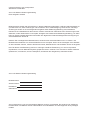 2
2
-
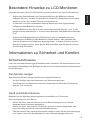 3
3
-
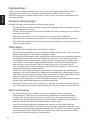 4
4
-
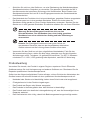 5
5
-
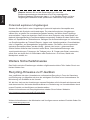 6
6
-
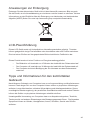 7
7
-
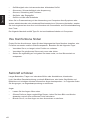 8
8
-
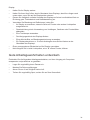 9
9
-
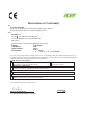 10
10
-
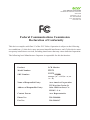 11
11
-
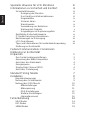 12
12
-
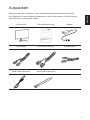 13
13
-
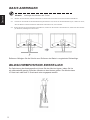 14
14
-
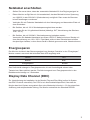 15
15
-
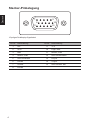 16
16
-
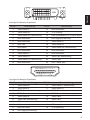 17
17
-
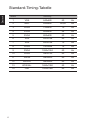 18
18
-
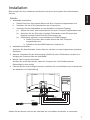 19
19
-
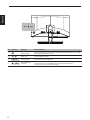 20
20
-
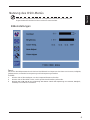 21
21
-
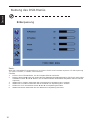 22
22
-
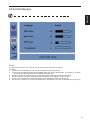 23
23
-
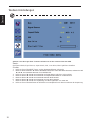 24
24
-
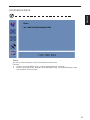 25
25
-
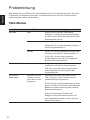 26
26
-
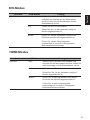 27
27